Содержание
Одной из особенностей техники Apple является то, что на ней нет названия модели. Например, на планшетных компьютерах iPad написано просто «iPad» и понять какая конкретно это модель не просто.
На самом деле, все нужная информация на корпусе есть, просто нужно знать некоторые особенности техники Apple. В этом материале мы продемонстрируем сразу три способа, как можно узнать модель iPad по информации, которая указана на корпусе устройства.
Проверка модели iPad по серийному номеру
Если вы хотите узнать какой у вас Айпад, то вы можете сделать это с помощью проверки серийного номера на сайте Apple. Данная проверка предназначена для получения информации о том, легальный ли у вас Айпад и есть ли у вас право на обслуживание и поддержку со стороны компании Apple. Но, вы можете использовать эту проверку для того чтобы узнать какая у вас модель Айпада.
Для того чтобы воспользоваться этим способом нужно зайти на страницу https://checkcoverage.apple.com/ru/ru/, ввести там серийный номер Айпада, который указан на задней стороне устройства, ввести проверочный код и нажать на кнопку «Продолжить».

Нужно отметить, что серийный номер на задней стороне Айпада написан очень мелким и тонким шрифтом, так что ввести его верно с первого раза может быть сложно, а количество попыток на ввод ограничено.

После того, как вы ввели все верно, появится страница с информацией о вашем праве на обслуживание и поддержку.

Среди прочей информации на этой странице будет указана и модель вашего Айпада.
Определение модели iPad по ее номеру
Кроме серийного номера на задней стороне Айпада указано много другой информации. Здесь есть номер модели, с помощью которого можно узнать реальное название модели. Номер модели находится в конце первой строки и выглядит как слово «Model», а потом буква «A» и число. Например, тыльной стороне может быть указано Model A1455, A1430, A1460, A1432, A1396 или другой подобный номер.
Для того чтобы узнать, какой у вас Айпад, вам нужно сверить номер модели с таблицей, приведенной ниже. Просто находите номер модели в столбце «Номер» и смотрите название модели в столбце «Название».
Модели и поколения iPad
| iPad | A1219, A1337 |
| iPad 2 | A1395, A1396, A1397 |
| iPad 3rd Generation |
A1403, A1416, A1430 |
| iPad 4th Generation |
A1458, A1459, A1460 |
| iPad 5th Generation |
A1822, A1823 |
| iPad 6th Generation |
A1893, A1954 |
Модели и поколения iPad mini
| iPad mini | A1432, A1454, A1455 |
| iPad mini 2 | A1489, A1490, A1491 |
| iPad mini 3 | A1599, A1600 |
| iPad mini 4 | A1538, A1550 |
| iPad mini 5 | A2133, A2124, A2126, A2125 |
Модели и поколения iPad Air
| iPad Air | A1474, A1475, A1476 |
| iPad Air 2 | A1566, A1567 |
| iPad Air 3 | A2152, A2123, A2153, A2154 |
Модели и поколения iPad Pro
| iPad Pro 12.9 inch | A1584, A1652 |
| iPad Pro 9.7 inch | A1673, A1674, A1675 |
| iPad Pro 10.5 inch | A1701, A1709 |
| iPad Pro 12.9 inch 2nd Generation |
A1670, A1671 |
| iPad Pro 12.9 inch 3rd Generation |
A1876, A2014, A1895, A1983 |
| iPad Pro 11 inch | A1980, A2013, A1934, A1979 |
Также вы можете вбить номер модели в любую поисковую систему, и в поисковых результатах обязательно будет указано название модели, которое соответствует данному номеру.
Просмотр названия модели iPad в iTunes
Если у вас под рукой есть компьютер с установленной программой iTunes и кабель для подключения Айпада, то вы можете узнать название модели через iTunes. Для этого просто подключите ваш Айпад к компьютеру, запустите программу iTunes и нажмите на иконку Айпада, которая появится в левом верхнем углу окна.

Таким образом вы попадете в настройки Айпада. Здесь, в верхней правой части окна будет указано название модели вашего Айпада.

Также здесь будет доступна и другая информация, например, серийный номер Айпада, версия iOS и многое другое.
Одной из особенностей техники Apple является то, что на ней нет названия модели. Например, на планшетных компьютерах iPad написано просто «iPad» и понять какая конкретно это модель не просто.
На самом деле, все нужная информация на корпусе есть, просто нужно знать некоторые особенности техники Apple. В этом материале мы продемонстрируем сразу три способа, как можно узнать модель iPad по информации, которая указана на корпусе устройства.
Проверка модели iPad по серийному номеру
Если вы хотите узнать какой у вас Айпад, то вы можете сделать это с помощью проверки серийного номера на сайте Apple. Данная проверка предназначена для получения информации о том, легальный ли у вас Айпад и есть ли у вас право на обслуживание и поддержку со стороны компании Apple. Но, вы можете использовать эту проверку для того чтобы узнать какая у вас модель Айпада.
Для того чтобы воспользоваться этим способом нужно зайти на страницу https://checkcoverage.apple.com/ru/ru/, ввести там серийный номер Айпада, который указан на задней стороне устройства, ввести проверочный код и нажать на кнопку «Продолжить».

Нужно отметить, что серийный номер на задней стороне Айпада написан очень мелким и тонким шрифтом, так что ввести его верно с первого раза может быть сложно, а количество попыток на ввод ограничено.

После того, как вы ввели все верно, появится страница с информацией о вашем праве на обслуживание и поддержку.

Среди прочей информации на этой странице будет указана и модель вашего Айпада.
Определение модели iPad по ее номеру
Кроме серийного номера на задней стороне Айпада указано много другой информации. Здесь есть номер модели, с помощью которого можно узнать реальное название модели. Номер модели находится в конце первой строки и выглядит как слово «Model», а потом буква «A» и число. Например, тыльной стороне может быть указано Model A1455, A1430, A1460, A1432, A1396 или другой подобный номер.
Для того чтобы узнать, какой у вас Айпад, вам нужно сверить номер модели с таблицей, приведенной ниже. Просто находите номер модели в столбце «Номер» и смотрите название модели в столбце «Название».
Модели и поколения iPad
| iPad | A1219, A1337 |
| iPad 2 | A1395, A1396, A1397 |
| iPad 3rd Generation |
A1403, A1416, A1430 |
| iPad 4th Generation |
A1458, A1459, A1460 |
| iPad 5th Generation |
A1822, A1823 |
| iPad 6th Generation |
A1893, A1954 |
Модели и поколения iPad mini
| iPad mini | A1432, A1454, A1455 |
| iPad mini 2 | A1489, A1490, A1491 |
| iPad mini 3 | A1599, A1600 |
| iPad mini 4 | A1538, A1550 |
| iPad mini 5 | A2133, A2124, A2126, A2125 |
Модели и поколения iPad Air
| iPad Air | A1474, A1475, A1476 |
| iPad Air 2 | A1566, A1567 |
| iPad Air 3 | A2152, A2123, A2153, A2154 |
Модели и поколения iPad Pro
| iPad Pro 12.9 inch | A1584, A1652 |
| iPad Pro 9.7 inch | A1673, A1674, A1675 |
| iPad Pro 10.5 inch | A1701, A1709 |
| iPad Pro 12.9 inch 2nd Generation |
A1670, A1671 |
| iPad Pro 12.9 inch 3rd Generation |
A1876, A2014, A1895, A1983 |
| iPad Pro 11 inch | A1980, A2013, A1934, A1979 |
Также вы можете вбить номер модели в любую поисковую систему, и в поисковых результатах обязательно будет указано название модели, которое соответствует данному номеру.
Просмотр названия модели iPad в iTunes
Если у вас под рукой есть компьютер с установленной программой iTunes и кабель для подключения Айпада, то вы можете узнать название модели через iTunes. Для этого просто подключите ваш Айпад к компьютеру, запустите программу iTunes и нажмите на иконку Айпада, которая появится в левом верхнем углу окна.

Таким образом вы попадете в настройки Айпада. Здесь, в верхней правой части окна будет указано название модели вашего Айпада.

Также здесь будет доступна и другая информация, например, серийный номер Айпада, версия iOS и многое другое.
Самые интересные новости о технике Apple и не только.
Как узнать какая у меня модель айпада?

Сегодняшняя тема статьи будет весьма интересная и полезная, ведь я расскажу, какими способами можно определить модель своего айпада.
Apple выпустило уже достаточно много видов iPad и обычные пользователи начинают теряться, когда хочется узнать, каким именно устройством они владеют.
Как определить модель айпада?
Если честно, я не люблю сложные способы, которые могут занимать много времени. Поэтому я расскажу только о самых быстрых и простых способах распознавания модели iPad.
Когда начинаешь разбираться в данном вопросе, то оказывается, что способов очень много. Но я решил вам помочь и поэтому самые простые из них только в этой статье.
Как узнать модель iPad при помощи AIDA64?
Для тех, кто немного разбирается в компьютерах, наверняка знает такую программу как AIDA64 и обычно она используется для определения конфигурации ПК.
Не так давно эта программа появилась и для операционной системы iOS. Она полностью бесплатная и поможет вам очень легко определить модель вашего iPad и все его характеристики.
Прежде всего заходим в App Store и качаем программу. Либо переходим по ссылке: 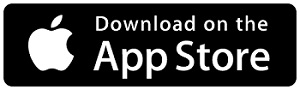
Дальше мы запускаем программу и видим примерно такую картину: 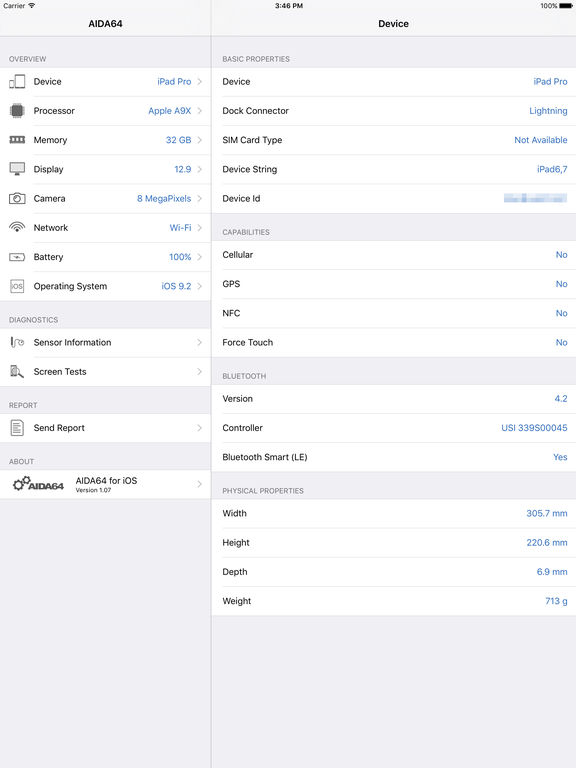
Как видите, кроме модели также можно узнать абсолютно все характеристики своего планшета. Возможно вы узнаете что-то интересное, о чем не знали ранее.
Как определить айпад по номеру модели?
Если нету возможности подключится к интернету на вашем iPad, то есть весьма надежный и проверенный способ, который работает на сто процентов. 
При помощи него вы сможете узнать не только модель, но и какая именно конфигурация находится в ваших руках. Я говорю про номер модели.
Переворачиваем ваш планшет и ищем справа надпись, перед которой будет слово «Model», а затем идет буква «А» и цифры. Запоминаем и ищем в табличке свой номер.
| Номер модели | Модель | Год выпуска | Объем памяти |
| A1219 | iPad Wi-Fi | 2010 | 16, 32, 64 ГБ |
| A1337 | iPad Wi-Fi + 3G | ||
| A1395 | iPad 2 Wi-Fi | 2011 | 16, 32, 64 ГБ |
| A1396 | iPad 2 (модель GSM) | ||
| A1397 | iPad 2 (модель CDMA) | ||
| A1416 | iPad 3 Wi-Fi | 2012 | 16, 32, 64 ГБ |
| A1430 | iPad 3 Wi-Fi + Cellular | ||
| A1403 | iPad 3 Wi-Fi + Cellular (VZ) | ||
| A1458 | iPad 4 Wi-Fi | конец 2012 | 16, 32, 64, 128 ГБ |
| A1459 | iPad 4 Wi-Fi + Cellular | ||
| A1460 | iPad 4 Wi-Fi + Cellular (MM) | ||
| A1432 | iPad mini Wi-Fi | конец 2012 | 16, 32, 64 ГБ |
| A1454 | iPad mini Wi-Fi + Cellular | ||
| A1455 | iPad mini Wi-Fi + Cellular (MM) | ||
| A1489 | iPad mini 2 Wi-Fi | конец 2013 | 16, 32, 64, 128 ГБ |
| A1490 | iPad mini 2 Wi-Fi + Cellular | ||
| A1491 | iPad mini 2 Wi-Fi + Cellular (TD-LTE) | начало 2014 | |
| A1599 | iPad mini 3 | конец 2014 | 16, 64, 128 ГБ |
| A1600 | iPad mini 3 Wi-Fi + Cellular | ||
| A1538 | iPad mini 4 | конец 2015 | 16, 32, 64, 128 ГБ |
| A1550 | iPad mini 4 Wi-Fi + Cellular | ||
| A1474 | iPad Air Wi-Fi | конец 2013 | 16, 32, 64, 128 ГБ |
| A1475 | iPad Air Wi-Fi + Cellular | ||
| A1476 | iPad Air Wi-Fi + Cellular (TD-LTE) | начало 2014 | |
| A1566 | iPad Air 2 | конец 2014 | 16, 32, 64, 128 ГБ |
| A1567 | iPad Air 2 Wi-Fi + Cellular | ||
| A1584 | iPad Pro | 2015 | 32, 128, 256 ГБ |
| A1652 | iPad Pro Wi-Fi + Cellular | ||
| A1673 | iPad Pro | 2016 | 32, 128, 256 ГБ |
| A1674/A1675 | iPad Pro Wi-Fi + Cellular |
Это все модели айпадов, которые выходили за все-время. Чтобы точно найти свою модель, просто нажмите Ctrl+F и напишите свою модель. Затем она выделится на странице.
По мере выхода новых iPad, я буду пополнять данную табличку, чтобы вы смогли найти свою модель. Переходим к последнему способу.
Как узнать модель iPad с помощью iTunes?
Последний способ определения модели айпада, который тоже имеет право на существования, осуществляется при помощи обычного iTunes. 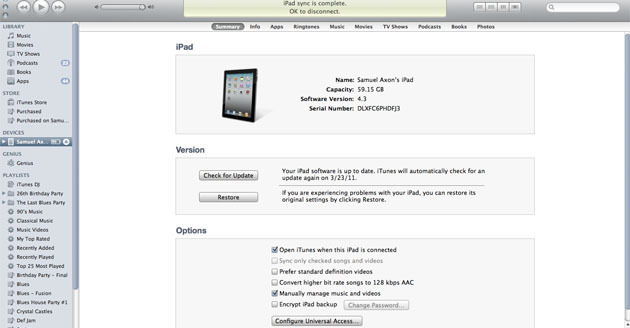
Пользоваться этим способом весьма просто:
- подключаем планшет к своему компьютеру;
- запускаем iTunes и переходим на страничку устройства;
- видим модель своего iPad.
Тоже самое можно провернуть с любым устройством от Apple. И это достаточно удобно, что тебе всегда напоминают, насколько устарело твое устройство.
Выводы
Статья получилась не слишком большой, но достаточно информативной, чтобы вы смогли узнать модель своего любимого iPad.
Есть еще много способов, но я посчитал, что именно эти три являются самыми простыми и на них вы потратите очень мало своего времени.
